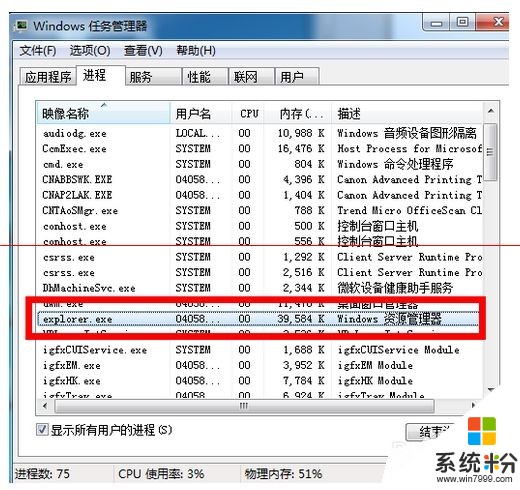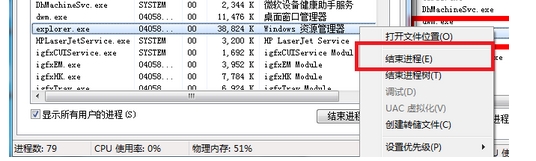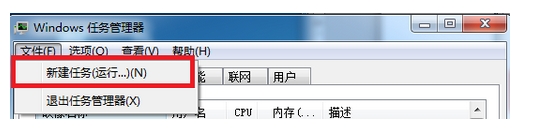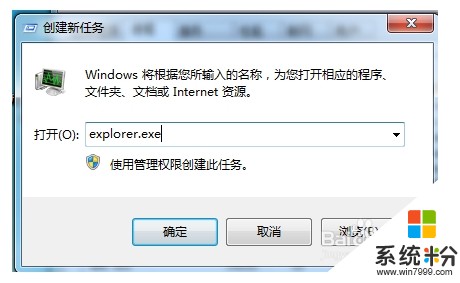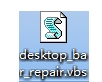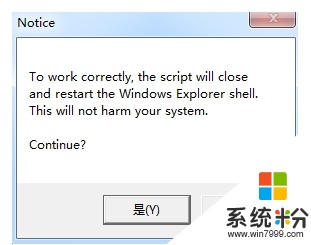电脑程序在运行但是任务栏没有图标怎么处理 电脑程序在运行但是任务栏没有图标如何处理
时间:2017-07-04 来源:互联网 浏览量:
今天给大家带来电脑程序在运行但是任务栏没有图标怎么处理,电脑程序在运行但是任务栏没有图标如何处理,让您轻松解决问题。
电脑桌面下方任务栏正在运行的程序图标都消失了怎么办?有时我们在正常使用电脑时,会意外发现,桌面下方任务栏里正在运行的程序图标不见了,只剩下空白一片。下面分享解决办法有时我们在正常使用电脑时,会意外发现,桌面下方任务栏里正在运行的程序图标不见了,只剩下空白一片。
正常情况:
异常情况:
解决方案一(Win7/XP):
打开任务管理器(CTRL+ALT+DEL),找到explorer.exe
右键点击explorer.exe选择结束进程
这时你会发现桌面上只剩下背景图了,不要急,现在在任务管理器工具栏点击文件->新建任务
打开explorer.exe,再点击确定即可。
这时,你会发现,你的那些正在运行的程序重新出现在了桌面下方任务栏中了。
解决方案二(仅用于WinXP):
直接从本经验中参考资料栏下载运行vbs文件,一直按确定即可
同样成功!!!
相关推荐:
windows在无网络的情况下截取图片的方法
平板电脑中的windows应用怎么设置全屏显示?
windows电脑本地计算机策略打不开该怎么解决?
电脑提示:windows系统无法识别您当前的时区的解决办法
以上就是电脑程序在运行但是任务栏没有图标怎么处理,电脑程序在运行但是任务栏没有图标如何处理教程,希望本文中能帮您解决问题。
我要分享:
相关教程
- ·电脑任务栏里不显示正在运行的程序的解决方法 如何解决电脑任务栏里不显示正在运行的程序
- ·电脑任务栏图标怎么隐藏 如何在电脑任务栏隐藏图标
- ·华硕笔记本电脑通知与任务栏不显示图标 电脑任务栏图标消失了怎么办
- ·任务栏图标如何删除?怎么删除任务栏图标?
- ·win7提示本地打印后台处理程序服务没有运行怎么解决
- ·windows7本地打印程序没有运行该如何处理 如果本地打印程序没有运行的解决方法
- ·不开微信收不到消息 微信打不开收不到信息
- ·excel表格数据填入word表格 Excel表格内容导入Word表格
- ·新安装的硬盘怎么激活 如何在电脑上安装新硬盘
- ·钉钉怎么切换背景 钉钉电脑版视频会议背景设置技巧
电脑软件热门教程
- 1 联想笔记本电脑的热点功能到底该怎么关闭 联想笔记本电脑的热点功能如何才可以关闭
- 2 苹果接完电话后屏幕不亮 iphone接电话后屏幕无法开启怎么办
- 3 如何设置电脑亮屏时间 设置电脑亮屏时间的方法
- 4戴尔笔记本电脑不装电池可以用吗 笔记本电脑不装电池使用会对电脑的稳定性造成影响吗
- 5日语输入法怎么安装|电脑安装日语输入法的方法
- 6手机如何把视频做成GIF 手机把视频做成GIF的方法
- 7电脑显示屏如何增加亮度,电脑显示屏增加亮度的方法
- 8如何设置SSD固态硬盘为主硬盘 怎样把SSD分区设置成主分区?
- 9微信信息怎么不显示出来 微信聊天记录不显示怎么回事
- 10已安装驱动可我的电脑不显示U盘怎么解决 已安装驱动可我的电脑不显示U盘如何处理